Jak usunąć search-great.com z przeglądarek internetowych
![]() Napisany przez Tomasa Meskauskasa,
Napisany przez Tomasa Meskauskasa,
Czym jest search-great.com?
Sprawdziliśmy search-great.com i odkryliśmy, że jest to fałszywa wyszukiwarka promowana przez niechciane rozszerzenia, które działają jako porywacze przeglądarki. Jednym z porywaczy przeglądarki promujących search-great.com jest My Horoscope Pro. Użytkownicy nie powinni ufać search-great.com ani promującym go rozszerzeniom.
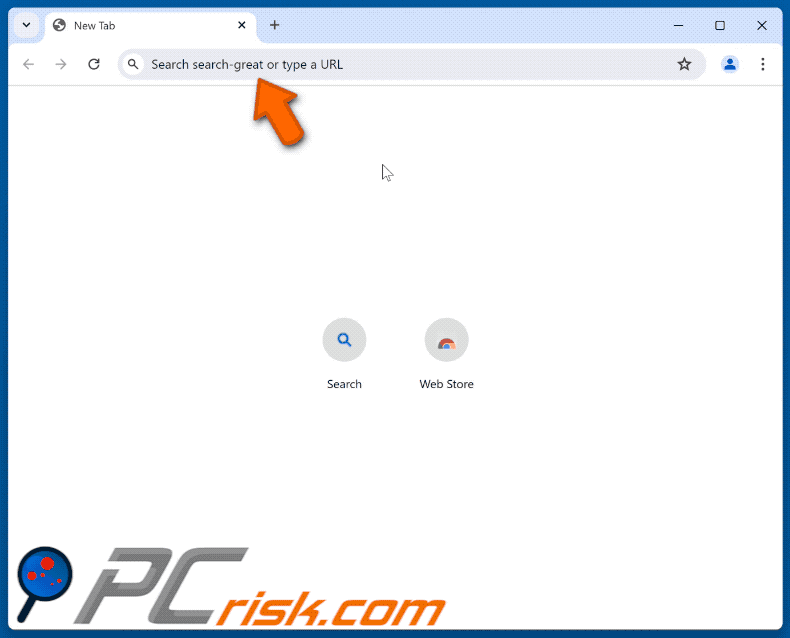
Więcej informacji o search-great.com i powiązanym rozszerzeniu
Odkryliśmy, że search-great.com jest zazwyczaj promowany przez porywaczy przeglądarki, którzy ustawiają go jako domyślną wyszukiwarkę, stronę główną lub stronę nowej karty. Może również pojawiać się w łańcuchu przekierowań jako witryna pośrednia. Podczas naszej analizy zauważyliśmy, że po wprowadzeniu zapytania wyszukiwania, search-great.com przekierowuje użytkowników na inne adresy.
Search-great.com może prowadzić użytkowników do bing.com lub przekierowywać ich do search.yahoo.com poprzez myhoroscopepro.com i prawdopodobnie inne adresy. Warto zauważyć, że zarówno wyszukiwarki Bing, jak i Yahoo są legalne. Ponieważ jednak search-great.com nie generuje wyników i jest promowana przez porywacza przeglądarki, należy jej unikać.
Fałszywe wyszukiwarki mogą przekierowywać użytkowników do złośliwych lub oszukańczych witryn, narażając ich na ryzyko, takie jak oszustwa, ataki phishingowe i pobieranie złośliwego oprogramowania. Użytkownicy mogą zostać nakłonieni do ujawnienia poufnych informacji, płacenia za fałszywe usługi, pobierania szkodliwych aplikacji lub podejmowania innych działań.
Co więcej, te fałszywe wyszukiwarki są zwykle wykorzystywane do gromadzenia danych osobowych, śledzenia aktywności przeglądania i potencjalnej sprzedaży danych stronom trzecim. Dodatkowo, porywacze przeglądarki mogą utrudniać użytkownikom powrót do preferowanych wyszukiwarek lub ochronę ich prywatności. Dlatego zaleca się, aby nie dodawać porywaczy przeglądarki do przeglądarek ani nie korzystać z witryn takich jak search-great.com.
| Nazwa | search-great.com porywacz przeglądarki |
| Typ zagrożenia | Porywacz przeglądarki, przekierowanie, porywacz wyszukiwania, pasek narzędzi, niechciana nowa karta |
| Rozszerzenia przeglądarki | My Horoscope Pro |
| Domniemana funkcjonalność | Ulepszone doświadczenie przeglądania |
| Ustawienia przeglądarki, których dotyczy zmiana | Strona główna, adres URL nowej karty, domyślna wyszukiwarka |
| Nazwy wykryć | Quttera (podejrzany), pełna lista wykryć (VirusTotal) |
| Objawy | Zmanipulowane ustawienia przeglądarki internetowej (strona główna, domyślna wyszukiwarka internetowa, ustawienia nowych kart). Użytkownicy są zmuszeni do odwiedzenia strony porywacza przeglądarki i przeszukiwania Internetu za pomocą jego wyszukiwarek. |
| Metody dystrybucji | Zwodnicze reklamy pop-up, instalatory bezpłatnego oprogramowania (sprzedaż wiązana), podejrzane witryny internetowe i podobne kanały. |
| Szkody | Śledzenie przeglądarki internetowej (potencjalne problemy z prywatnością), wyświetlanie niechcianych reklam, przekierowania do podejrzanych witryn. |
| Usuwanie malware (Windows) | Aby usunąć możliwe infekcje malware, przeskanuj komputer profesjonalnym oprogramowaniem antywirusowym. Nasi analitycy bezpieczeństwa zalecają korzystanie z Combo Cleaner. |
Wnioski
Biorąc pod uwagę, że search-great.com nie oferuje legalnych usług i przekierowuje użytkowników na inne strony internetowe, zaleca się unikanie interakcji z nim. Jeśli search-great.com i (lub) promujący porywacz przeglądarki są już obecne, użytkownicy powinni jak najszybciej usunąć wszelkie powiązane rozszerzenia przeglądarki, aby odzyskać kontrolę nad ustawieniami przeglądarki i zapewnić bezpieczeństwo online.
Przykładami innych fałszywych wyszukiwarek są octagonfind.com, search-2go.com i search-owl.com.
W jaki sposób oprogramowanie promujące search-great.com zainstalowało się na moim komputerze?
Jedną z metod rozprzestrzeniania porywaczy przeglądarki jest dołączanie ich do bezpłatnego lub podejrzanego oprogramowania. Użytkownicy często nieświadomie dodają te rozszerzenia, gdy akceptują oferty w "Zaawansowanych", "Niestandardowych" lub podobnych ustawieniach instalacji (gdy nie zmieniają podanych ustawień) lub przeoczając wcześniej zaznaczone pola wyboru.
Ponadto zwodnicze reklamy, powiadomienia z niezaufanych witryn internetowych i fałszywe monity o aktualizację na wątpliwych platformach mogą wprowadzać użytkowników w błąd, aby dodawali lub instalowali niechciane aplikacje. Pobieranie plików i aplikacji z sieci peer-to-peer, torrentów lub innych niewiarygodnych źródeł może również prowadzić do przejęcia przeglądarki.
Jak uniknąć instalacji porywaczy przeglądarki?
Przed zainstalowaniem jakiejkolwiek aplikacji sprawdź jej opinie i oceny użytkowników oraz zwróć uwagę na wszelkie dodatkowe oferty podczas instalacji - odznacz te, których nie chcesz. Pobieraj aplikacje i pliki z oficjalnych stron internetowych lub sklepów z aplikacjami. Inne kanały/źródła mogą hostować niechciane pliki do pobrania. Unikaj klikania reklam, wyskakujących okienek lub linków napotkanych na wątpliwych stronach internetowych.
Ponadto korzystaj z zaufanego narzędzia zabezpieczającego i regularnie aktualizuj zarówno aplikacje, jak i system operacyjny w celu zwiększenia ochrony. Jeśli twój komputer jest już zainfekowany porywaczami przeglądarki, zalecamy uruchomienie skanowania za pomocą Combo Cleaner, aby automatycznie je wyeliminować.
Natychmiastowe automatyczne usunięcie malware:
Ręczne usuwanie zagrożenia może być długim i skomplikowanym procesem, który wymaga zaawansowanych umiejętności obsługi komputera. Combo Cleaner to profesjonalne narzędzie do automatycznego usuwania malware, które jest zalecane do pozbycia się złośliwego oprogramowania. Pobierz je, klikając poniższy przycisk:
▼ POBIERZ Combo Cleaner
Bezpłatny skaner sprawdza, czy twój komputer został zainfekowany. Aby korzystać z w pełni funkcjonalnego produktu, musisz kupić licencję na Combo Cleaner. Dostępny jest 7-dniowy bezpłatny okres próbny. Combo Cleaner jest własnością i jest zarządzane przez Rcs Lt, spółkę macierzystą PCRisk. Przeczytaj więcej. Pobierając jakiekolwiek oprogramowanie wyszczególnione na tej stronie zgadzasz się z naszą Polityką prywatności oraz Regulaminem.
Szybkie menu:
- Czym jest search-great.com?
- KROK 1. Odinstaluj niechciane aplikacje za pomocą Panelu sterowania.
- KROK 2. Usuń porywacza przeglądarki search-great.com z Google Chrome.
- KROK 3. Usunięcie strony domowej search-great.com i domyślnej wyszukiwarki z Mozilla Firefox.
- KROK 4. Usunięcie przekierowania search-great.com z Safari.
- KROK 5. Usuń nieuczciwe wtyczki z Microsoft Edge.
search-great.com usuwanie przekierowań:
Użytkownicy Windows 10:

Kliknij prawym przyciskiem myszy w lewym dolnym rogu ekranu i w menu szybkiego dostępu wybierz Panel sterowania. W otwartym oknie wybierz Programy i funkcje.
Użytkownicy Windows 7:

Kliknij Start ("logo Windows" w lewym dolnym rogu pulpitu) i wybierz Panel sterowania. Zlokalizuj Programy i funkcje.
Użytkownicy macOS (OSX):

Kliknij Finder i w otwartym oknie wybierz Aplikacje. Przeciągnij aplikację z folderu Aplikacje do kosza (zlokalizowanego w Twoim Docku), a następnie kliknij prawym przyciskiem ikonę Kosza i wybierz Opróżnij kosz.
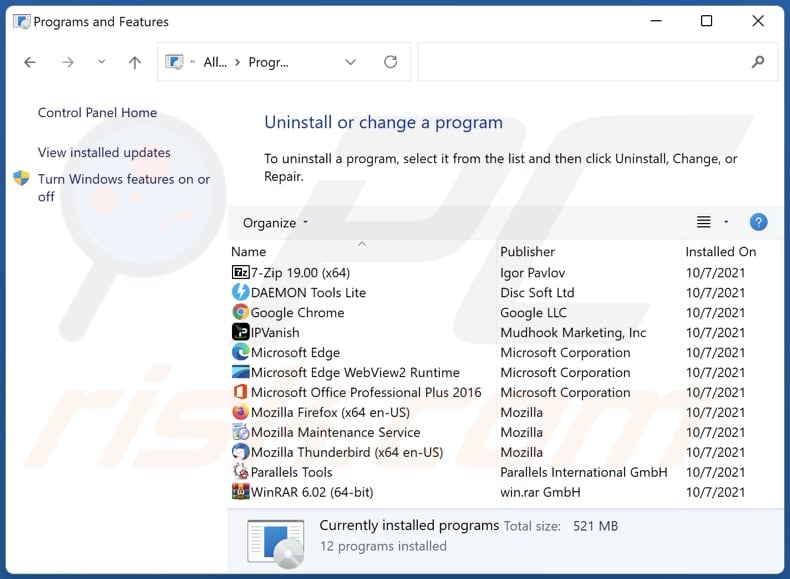
W oknie odinstalowywania programów: poszukaj wszelkich ostatnio zainstalowanych podejrzanych aplikacji, wybierz te wpisy i kliknij przycisk "Odinstaluj" lub "Usuń".
Po odinstalowaniu potencjalnie niechcianych aplikacji (które powodują przekierowania przeglądarki na stronę search-great.com), przeskanuj swój komputer pod kątem wszelkich pozostałych niepożądanych składników. Aby przeskanować komputer, użyj zalecanego oprogramowania do usuwania złośliwego oprogramowania.
search-great.com usuwanie przekierowań z przeglądarek internetowych:
Film pokazujący jak usunąć przekierowania przeglądarki:
 Usuń złośliwe rozszerzenia z Google Chrome:
Usuń złośliwe rozszerzenia z Google Chrome:
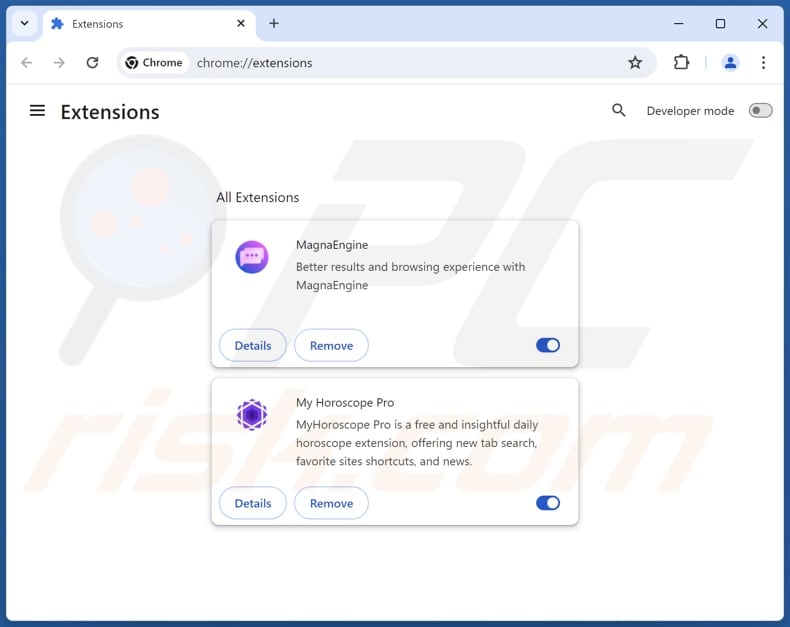
Kliknij ikonę menu Chrome ![]() (w prawym górnym rogu Google Chrome), wybierz "Rozszerzenia" i kliknij "Zarządzaj rozszerzeniami". Zlokalizuj wszystkie ostatnio zainstalowane podejrzane rozszerzenia (np. "My Horoscope Pro"), wybierz te wpisy i kliknij "Usuń".
(w prawym górnym rogu Google Chrome), wybierz "Rozszerzenia" i kliknij "Zarządzaj rozszerzeniami". Zlokalizuj wszystkie ostatnio zainstalowane podejrzane rozszerzenia (np. "My Horoscope Pro"), wybierz te wpisy i kliknij "Usuń".
Zmień swoją stronę domową:
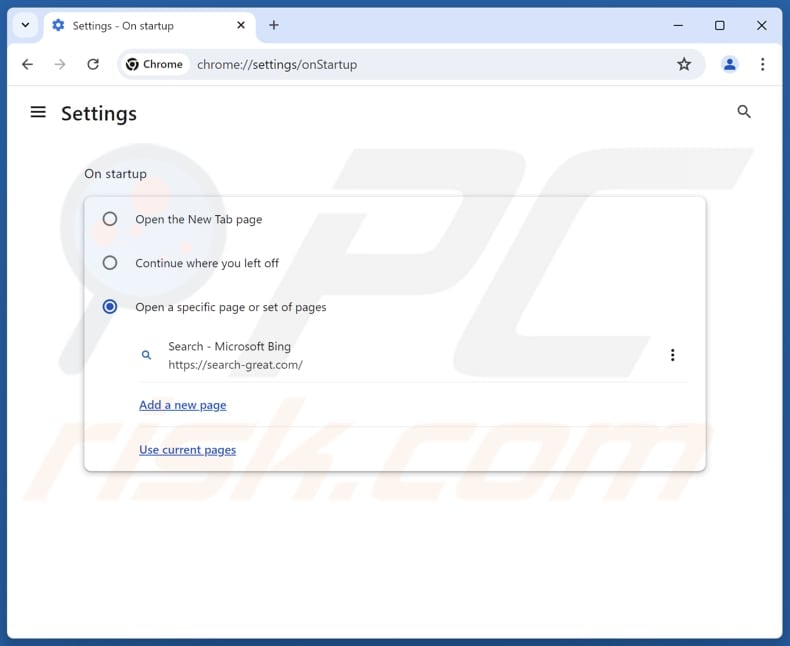
Kliknij ikonę menu Chrome ![]() (w prawym górnym rogu Google Chrome), wybierz "Ustawienia". W sekcji "Podczas uruchamiania" wyłącz złośliwe rozszerzenie (jeśli jest obecne), poszukaj adresu URL porywacza przeglądarki (hxxp://www.search-great.com) poniżej opcji "Otwórz określoną stronę lub zestaw stron". Jeśli jest obecny, kliknij ikonę trzech pionowych kropek i wybierz "Usuń".
(w prawym górnym rogu Google Chrome), wybierz "Ustawienia". W sekcji "Podczas uruchamiania" wyłącz złośliwe rozszerzenie (jeśli jest obecne), poszukaj adresu URL porywacza przeglądarki (hxxp://www.search-great.com) poniżej opcji "Otwórz określoną stronę lub zestaw stron". Jeśli jest obecny, kliknij ikonę trzech pionowych kropek i wybierz "Usuń".
Zmiana domyślnej wyszukiwarki:
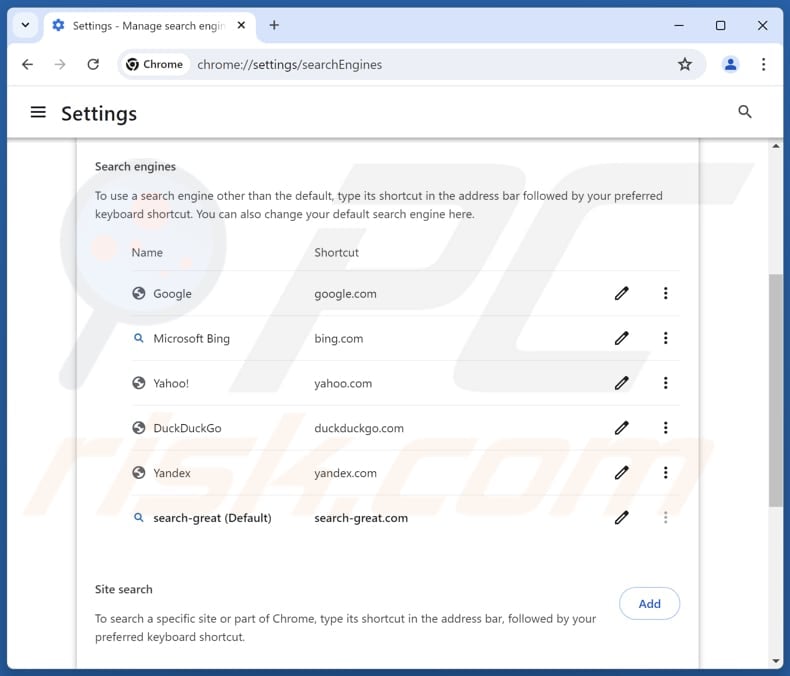
Aby zmienić domyślną wyszukiwarkę w Google Chrome: Kliknij ikonę menu Chrome ![]() (w prawym górnym rogu Google Chrome), wybierz "Ustawienia", w sekcji "Wyszukiwarka" kliknij "Zarządzaj wyszukiwarkami....", na otwartej liście poszukaj "search-great.com", po znalezieniu kliknij trzy pionowe kropki obok tego adresu URL i wybierz "Usuń".
(w prawym górnym rogu Google Chrome), wybierz "Ustawienia", w sekcji "Wyszukiwarka" kliknij "Zarządzaj wyszukiwarkami....", na otwartej liście poszukaj "search-great.com", po znalezieniu kliknij trzy pionowe kropki obok tego adresu URL i wybierz "Usuń".
- Jeśli nadal masz problemy z przekierowaniami przeglądarki i niechcianymi reklamami - Zresetuj Google Chrome.
Metoda opcjonalna:
Jeśli nadal masz problem z usunięciem search-great.com porywacz przeglądarki, przywróć ustawienia swojej przeglądarki Google Chrome. Kliknij ikonę menu Chrome ![]() (w prawym górnym rogu Google Chrome) i wybierz Ustawienia. Przewiń w dół do dołu ekranu. Kliknij link Zaawansowane….
(w prawym górnym rogu Google Chrome) i wybierz Ustawienia. Przewiń w dół do dołu ekranu. Kliknij link Zaawansowane….

Po przewinięciu do dołu ekranu, kliknij przycisk Resetuj (Przywróć ustawienia do wartości domyślnych).

W otwartym oknie potwierdź, że chcesz przywrócić ustawienia Google Chrome do wartości domyślnych klikając przycisk Resetuj.

 Usuń złośliwe wtyczki z Mozilla Firefox:
Usuń złośliwe wtyczki z Mozilla Firefox:
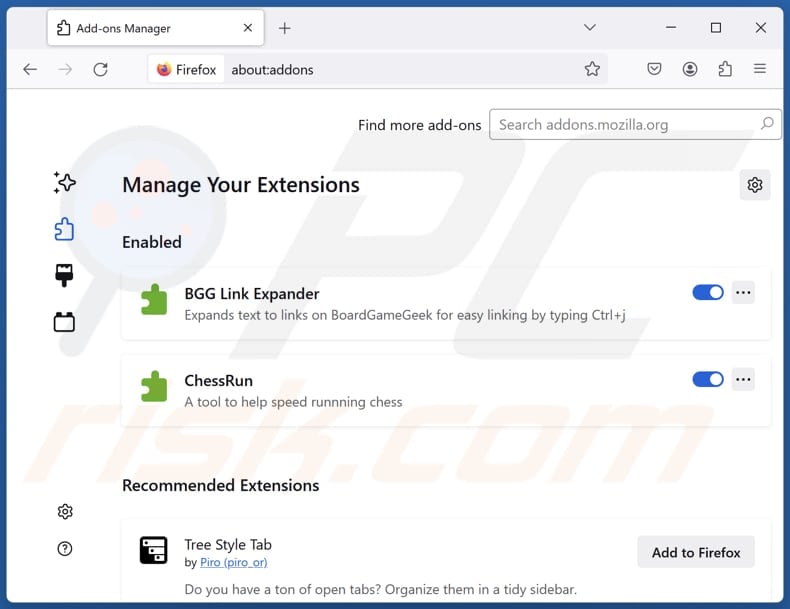
Kliknij menu Firefox ![]() (w prawym górnym rogu głównego okna), wybierz "Dodatki i motywy". Kliknij "Rozszerzenia", w otwartym oknie znajdź wszystkie ostatnio zainstalowane podejrzane rozszerzenia, kliknij na trzy kropki, a następnie kliknij "Usuń".
(w prawym górnym rogu głównego okna), wybierz "Dodatki i motywy". Kliknij "Rozszerzenia", w otwartym oknie znajdź wszystkie ostatnio zainstalowane podejrzane rozszerzenia, kliknij na trzy kropki, a następnie kliknij "Usuń".
Zmiana strony głównej:
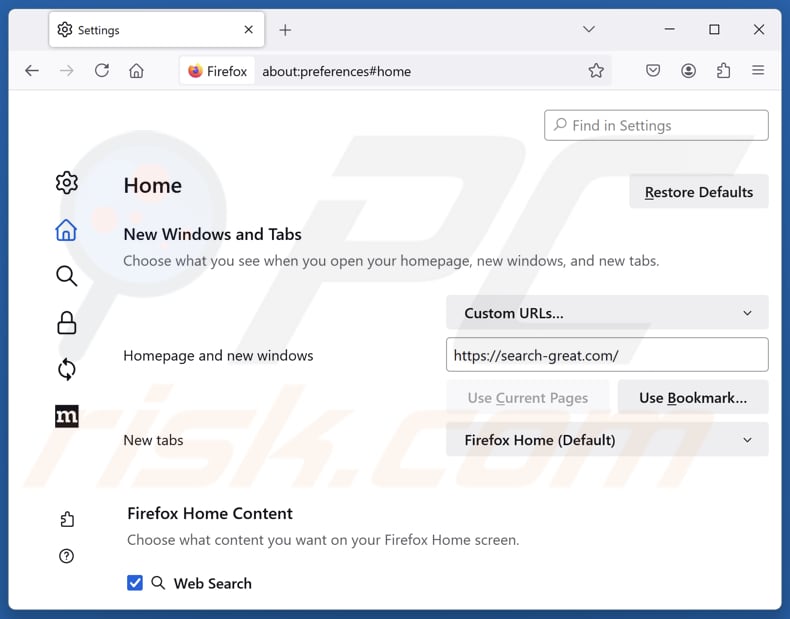
Aby zresetować stronę domową kliknij menu Firefox ![]() (w prawym górnym rogu głównego okna), a następnie wybierz "Ustawienia", w otwartym oknie wyłącz złośliwe rozszerzenia (jeśli są obecne), usuń hxxp://search-great.com i wprowadź preferowaną domenę, która otworzy się przy każdym uruchomieniu Mozilla Firefox.
(w prawym górnym rogu głównego okna), a następnie wybierz "Ustawienia", w otwartym oknie wyłącz złośliwe rozszerzenia (jeśli są obecne), usuń hxxp://search-great.com i wprowadź preferowaną domenę, która otworzy się przy każdym uruchomieniu Mozilla Firefox.
Zmień domyślną wyszukiwarkę:
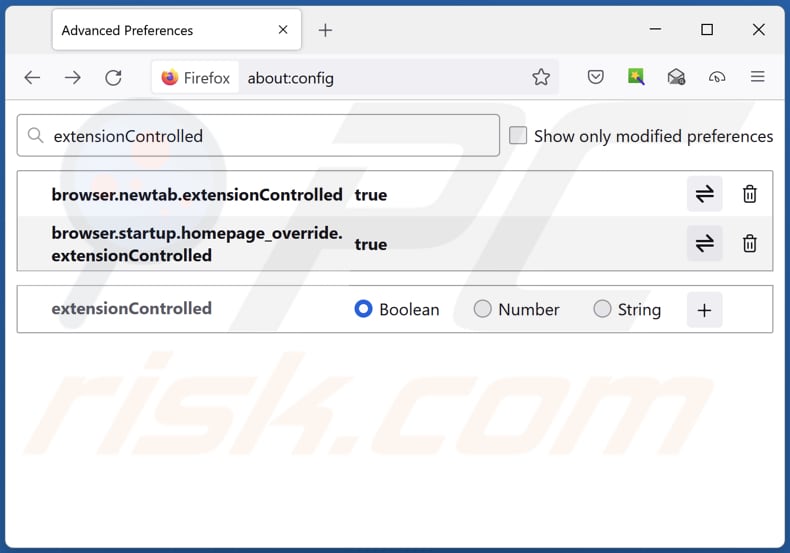
W pasku adresu URL wpisz "about:config" i naciśnij Enter. Kliknij "Zaakceptuj ryzyko i kontynuuj".
W filtrze wyszukiwania u góry wpisz: "extensionControlled". Ustaw oba wyniki na "false", klikając dwukrotnie każdy wpis lub klikając przycisk ![]() .
.
Metoda opcjonalna:
Użytkownicy komputerów, którzy mają problemy z usunięciem search-great.com porywacz przeglądarki, mogą zresetować ustawienia Mozilla Firefox do domyślnych.
Otwórz Mozilla Firefox i w prawym górnym rogu okna głównego kliknij menu Firefox ![]() . W otworzonym menu kliknij na ikonę Otwórz Menu Pomoc
. W otworzonym menu kliknij na ikonę Otwórz Menu Pomoc![]() .
.

Wybierz Informacje dotyczące rozwiązywania problemów.

W otwartym oknie kliknij na przycisk Reset Firefox.

W otwartym oknie potwierdź, że chcesz zresetować ustawienia Mozilla Firefox do domyślnych klikając przycisk Reset.

 Usuwanie złośliwych rozszerzeń z Safari:
Usuwanie złośliwych rozszerzeń z Safari:

Upewnij się, że Twoja przeglądarka Safari jest aktywna, kliknij menu Safari i wybierz Preferencje....

W otwartym oknie preferencji wybierz zakładkę Rozszerzenia. Zlokalizuj wszelkie ostatnio zainstalowane podejrzane rozszerzenia i odinstaluj je.

W oknie preferencji wybierz zakładkę Ogólne i upewnij się, że Twoja strona domowa jest ustawiona na preferowany URL. Jeżeli jest zmieniona na porywacz przeglądarki, zmień to.

W oknie preferencji wybierz zakładkę Szukaj i upewnij się, że wybrana jest Twoja preferowana wyszukiwarka.
Metoda opcjonalna:
Upewnij się, że Twoja przeglądarka Safari jest aktywna i kliknij menu Safari. Z rozwijanego menu wybierz Wyczyść historię i dane witryn...

W otwartym oknie wybierz całą historię i kliknij przycisk wyczyść historię.

 Usuwanie złośliwych rozszerzeń z Microsoft Edge:
Usuwanie złośliwych rozszerzeń z Microsoft Edge:

Kliknij ikonę menu Edge ![]() (w prawym górnym rogu Microsoft Edge) i wybierz "Rozszerzenia". Znajdź wszelkie ostatnio zainstalowane podejrzane dodatki przeglądarki i usuń je.
(w prawym górnym rogu Microsoft Edge) i wybierz "Rozszerzenia". Znajdź wszelkie ostatnio zainstalowane podejrzane dodatki przeglądarki i usuń je.
Zmień ustawienia strony domowej i nowej zakładki:

Kliknij ikonę menu Edge ![]() (w prawym górnym rogu Microsoft Edge) i wybierz „Ustawienia". W sekcji "Po uruchomieniu" poszukaj nazwy porywacza przeglądarki i kliknij "Wyłącz".
(w prawym górnym rogu Microsoft Edge) i wybierz „Ustawienia". W sekcji "Po uruchomieniu" poszukaj nazwy porywacza przeglądarki i kliknij "Wyłącz".
Zmień swoją domyślną wyszukiwarkę internetową:

Aby zmienić swoją domyślną wyszukiwarkę w Microsoft Edge: Kliknij ikonę menu Edge ![]() (w prawym górnym rogu Microsoft Edge), wybierz "Prywatność i usługi", przewiń w dół strony i wybierz "Pasek adresu". W sekcji "Wyszukiwarki używane w pasku adresu" poszukaj nazwy niechcianej wyszukiwarki internetowej, a po jej zlokalizowaniu kliknij przycisk "Wyłącz" obok niej. Możesz też kliknąć "Zarządzanie wyszukiwarkami". W otwartym menu poszukaj niechcianej wyszukiwarki internetowej. Kliknij ikonę puzzli
(w prawym górnym rogu Microsoft Edge), wybierz "Prywatność i usługi", przewiń w dół strony i wybierz "Pasek adresu". W sekcji "Wyszukiwarki używane w pasku adresu" poszukaj nazwy niechcianej wyszukiwarki internetowej, a po jej zlokalizowaniu kliknij przycisk "Wyłącz" obok niej. Możesz też kliknąć "Zarządzanie wyszukiwarkami". W otwartym menu poszukaj niechcianej wyszukiwarki internetowej. Kliknij ikonę puzzli ![]() obok niej i wybierz "Wyłącz".
obok niej i wybierz "Wyłącz".
Metoda opcjonalna:
Jeśli nadal masz problemy z usunięciem search-great.com porywacz przeglądarki, przywróć ustawienia przeglądarki Microsoft Edge. Kliknij ikonę menu Edge ![]() (w prawym górnym rogu Microsoft Edge) i wybierz Ustawienia.
(w prawym górnym rogu Microsoft Edge) i wybierz Ustawienia.

W otwartym menu ustawień wybierz Przywróć ustawienia.

Wybierz Przywróć ustawienia do ich wartości domyślnych. W otwartym oknie potwierdź, że chcesz przywrócić ustawienia Microsoft Edge do domyślnych, klikając przycisk Przywróć.

- Jeśli to nie pomogło, postępuj zgodnie z tymi alternatywnymi instrukcjami wyjaśniającymi, jak przywrócić przeglądarkę Microsoft Edge..
Podsumowanie:

Porywacz przeglądarki to takiego typu adware, które zmienia ustawienia przeglądarki internetowej użytkownika poprzez zmianę strony domowej i domyślnej wyszukiwarki na pewną domyślną niechcianą stronę internetową. Najczęściej tego typu adware infiltruje system operacyjny użytkownika poprzez pobrania bezpłatnego oprogramowania. Jeśli twoje pobieranie jest zarządzane przez klienta pobierania, należy zrezygnować z instalacji reklamowanych pasków narzędzi lub aplikacji, które chcą zmienić twoją stronę domową i domyślną wyszukiwarkę internetową.
Pomoc usuwania:
Jeśli masz problemy podczas próby usunięcia search-great.com porywacz przeglądarki ze swoich przeglądarek internetowych, powinieneś zwrócić się o pomoc na naszym forum usuwania malware.
Opublikuj komentarz:
Jeśli masz dodatkowe informacje na temat search-great.com porywacz przeglądarki lub jego usunięcia, prosimy podziel się swoją wiedzą w sekcji komentarzy poniżej.
Źródło: https://www.pcrisk.com/removal-guides/31841-search-great-com-redirect
Często zadawane pytania (FAQ)
Jaki jest cel zmuszania użytkowników do odwiedzania witryny search-great.com?
Celem zmuszania użytkowników do odwiedzania witryny search-great.com jest prawdopodobnie generowanie ruchu w złośliwych celach. Zwiększony ruch może być monetyzowany na różne sposoby.
Czy odwiedzanie search-great.com zagraża mojej prywatności?
Tak, odwiedzanie search-great.com może stanowić zagrożenie dla prywatności. Witryny takie jak ta są często powiązane z porywaczami przeglądarki, które mogą śledzić twoje działania online, zbierać dane osobowe i wyświetlać natrętne reklamy.
W jaki sposób porywacz przeglądarki przeniknął do mojego komputera?
Porywacze przeglądarki często rozprzestrzeniają się poprzez dołączanie do nich innego oprogramowania. Użytkownicy mogą nieświadomie dodawać te rozszerzenia, akceptując ustawienia domyślne. Zwodnicze reklamy, powiadomienia z niewiarygodnych stron internetowych i fałszywe monity o aktualizacje mogą również nakłonić użytkowników do dodania niechcianych aplikacji. Ponadto użytkownicy mogą uzyskać porywacze przeglądarki za pośrednictwem nieoficjalnych sklepów z aplikacjami, programów do pobierania innych firm i podobnych źródeł.
Czy Combo Cleaner pomoże mi usunąć porywacza przeglądarki?
Combo Cleaner wykryje i usunie aplikacje porywające przeglądarki. Ręczne usuwanie może być nieskuteczne, ponieważ niektóre porywacze mogą instalować się ponownie lub wiele porywaczy może być zaprojektowanych tak, aby dodawały się nawzajem. Aby w pełni przywrócić ustawienia, wszystkie porywacze muszą zostać usunięte jednocześnie.
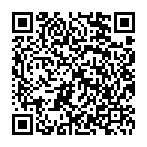
▼ Pokaż dyskusję